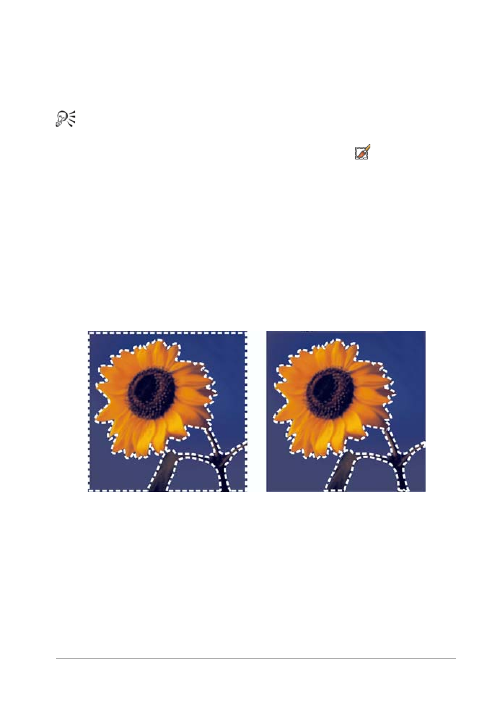
Utilisation des sélections
359
2 Appliquez un outil ou un effet à la zone de sélection.
3 Une fois la sélection modifiée, sélectionnez Sélections Modifier
la sélection pour afficher le cadre de sélection en pointillés.
Vous pouvez également modifier une sélection en cliquant sur
le bouton Modification de zone de sélection
.
Inversion et suppression de sélections
Il est parfois plus simple de sélectionner la zone de l’image à exclure,
puis d’inverser l’image, dans le cas de sélection de formes complexes.
Prenons un exemple: l’image représente un personnage qui se détache
sur un arrière-plan de couleur unie. Sélectionnez l’arrière-plan, puis
inversez la sélection afin de sélectionner le personnage au lieu de
l’arrière-plan.
En sélectionnant un arrière-plan uni (à gauche) et en inversant
la sélection, il est possible d’isoler un premier plan complexe
et multicolore (à droite).
Vous pouvez également annuler une sélection, ce qui a pour effet de
supprimer le cadre en pointillés et de réintégrer la sélection dans
l’image. Lorsque vous avez annulé la sélection, vous pouvez poursuivre
l’édition de l’ensemble de l’image.